Samsung の携帯電話で広告をオフにする方法を知ることは、Samsung の優れた携帯電話の使用を苦痛にする可能性がある広告ポップアップを取り除く確実な方法の 1 つです。
残念ながら、広告の表示を完全に停止する確実かつ簡単な方法はありません。ただし、状況を管理し、ポップアップの数を減らすのに役立つ方法がいくつかあります。
- 決められない?これらは現時点で最高の Android スマートフォンです
- Samsung Galaxy Z Fold 3 レビュー: 最高の折りたたみスマートフォンがさらに進化
- プラス: Samsung Galaxy S21 FE は存在すべきではないと思います — これがその理由です
以下では、問題の原因となっている可能性のあるサードパーティ製アプリを特定して削除し、Google Chrome、Samsung Internet などを介してポップアップ広告をブロックするプロセスについて説明します。
このプロセスは、Samsung 製携帯電話のモデルと年齢によって異なる場合があることに注意してください。
広告を提供するアプリを見つけて Samsung スマートフォンの広告をオフにする方法
広告を表示するには、デバイス上でサードパーティのアプリがアクティブになっている必要があります。Samsung 製携帯電話に広告を表示させる正確なアプリを特定する確実な方法はありませんが、問題に気付いたばかりの場合は、最近どのアプリを使用したかを確認してみる価値があります。
以下の方法は、あまり使用していないアプリを削除し、Samsung 携帯電話に表示される広告に影響を与えている可能性のあるアプリを絞り込むのに役立ちます。
1 . まず、メインメニューからGoogle Play ストア アプリを起動します。
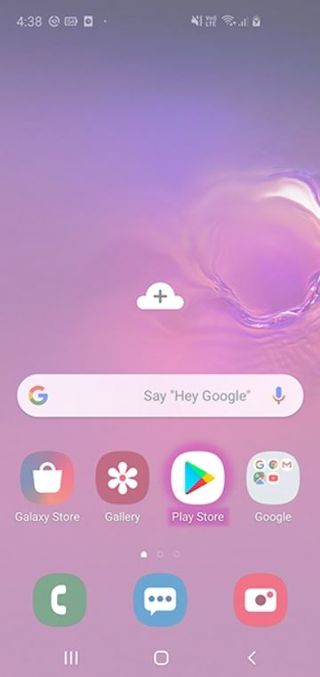
2.次に、画面の左上隅に表示される3 本の線をタップします。
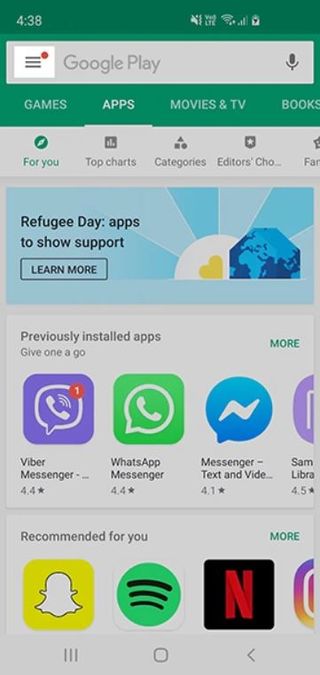
3.先に進み、「マイアプリとゲーム」オプションを選択して続行します。
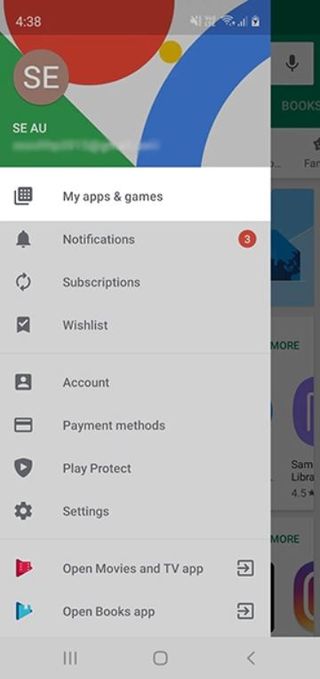
4.次に、下の画像に示すように、「インストール済み」タブをタップします。
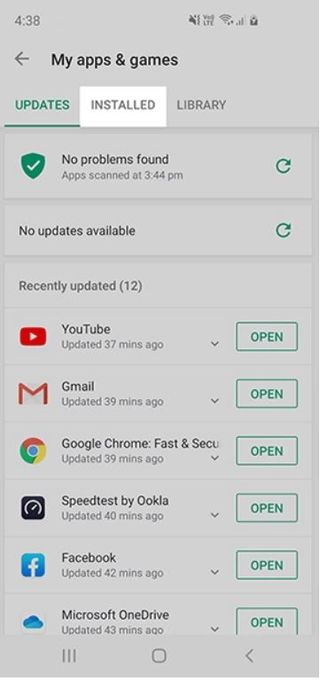
5.インストールされているすべてのアプリケーションのリストが表示されます。次に示すように、アルファベット順の並べ替えオプションをタップします。
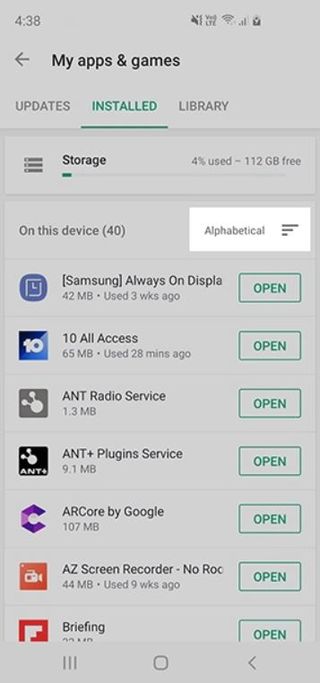
6.次に、利用可能な場合は、最後に使用したオプションをタップします。これで、最近アクティブだったアプリを表示できるようになり、必要に応じてそれらを削除できます。
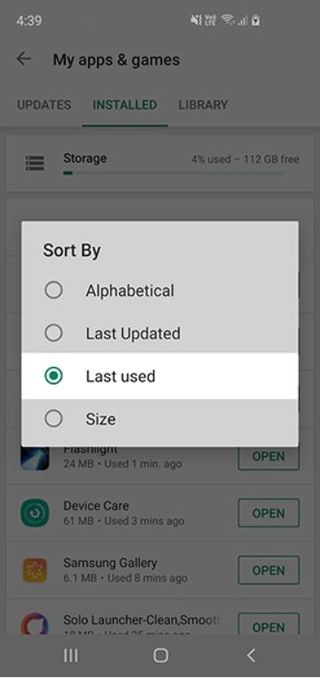
Google Chromeでポップアップ広告を無効にする方法
1 . Google Chrome を起動したら、画面の右上隅に表示される3 点アイコン を見つけて選択します。
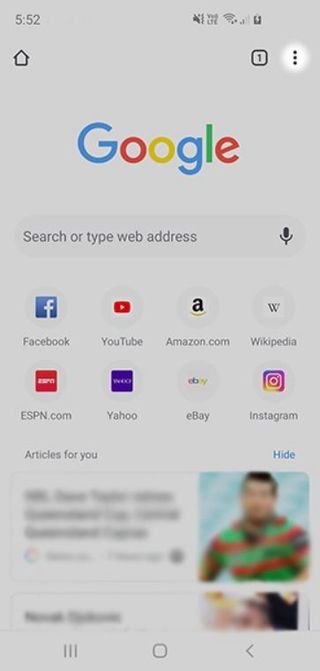
2.ドロップダウン メニューで、[設定] オプションをタップして続行します。
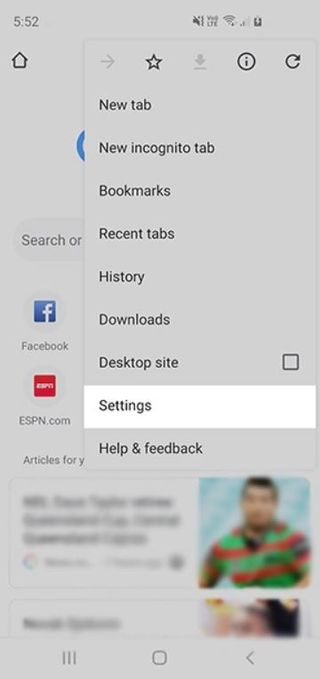
3.下にスクロールして、以下に示すように [サイト設定] オプションを選択します。
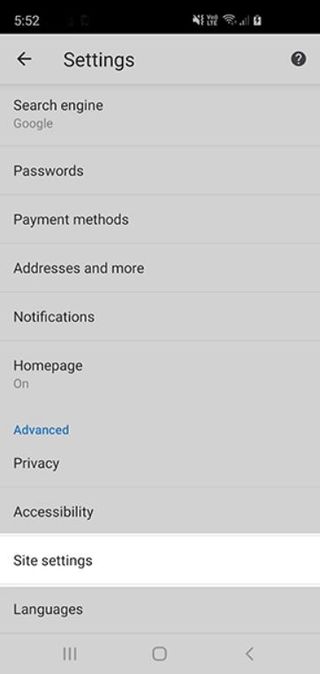
4.先に進み、「ポップアップとリダイレクト」オプションをタップします。
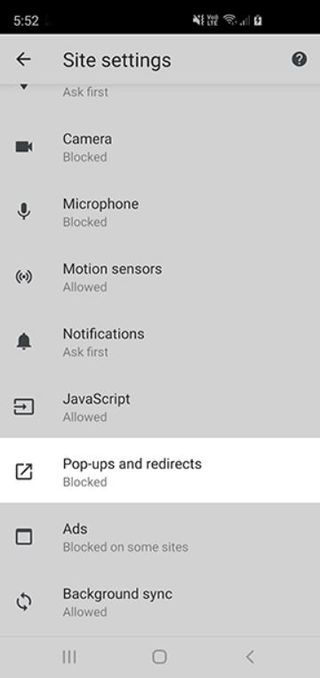
5.ここで、オプションがオフになっていることを確認してください。下の図に示すように、灰色で表示されるはずです。
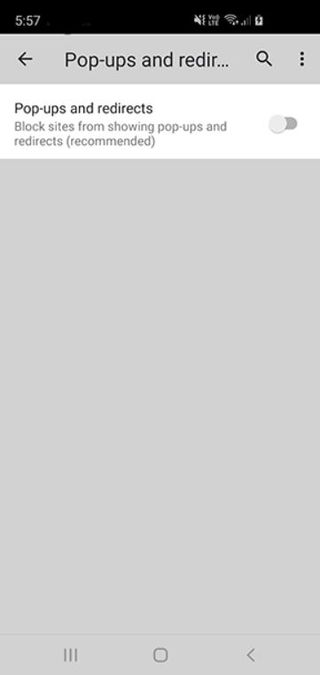
6.[設定] メニューに戻り、下にスクロールして [広告] を選択します。
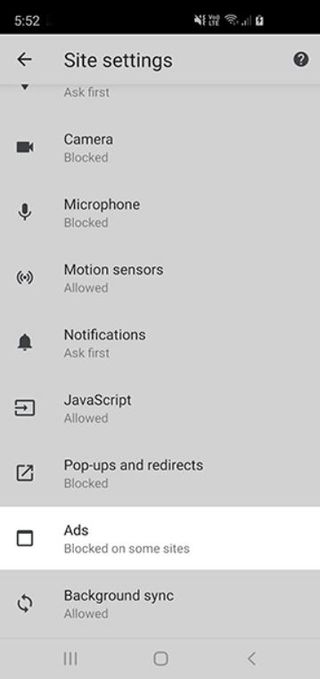
7.このオプションもオフになっていることを確認してください。前の手順と同様に、完了するとアイコンの色が灰色に変わります。
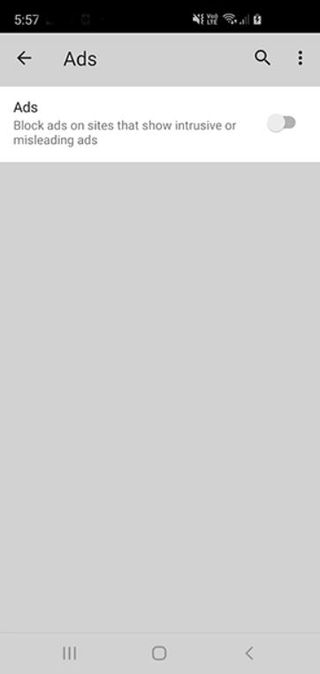
Samsung インターネット上の広告をブロックする方法
1 . まず、Samsung Internet アプリを起動します。
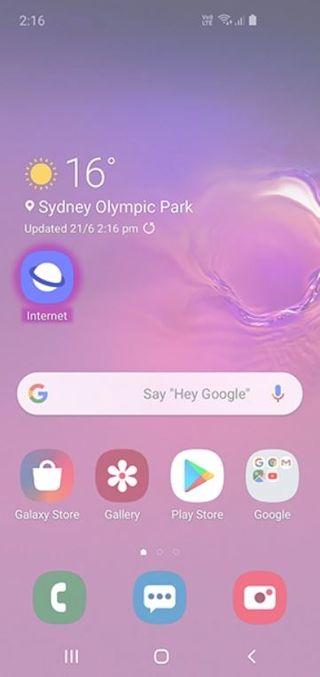
2.次に、画面の左下隅に表示される3 本線をタップします。
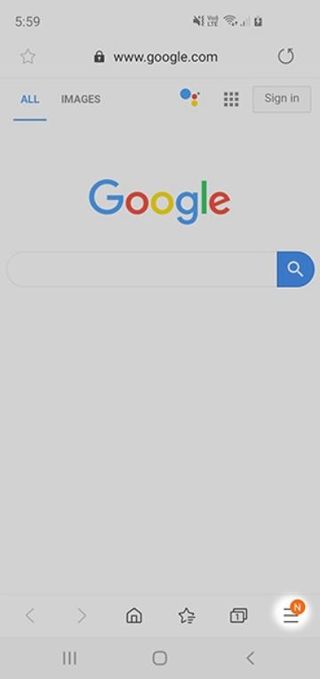
3.以下に示すように、「設定」オプションをタップしてください。
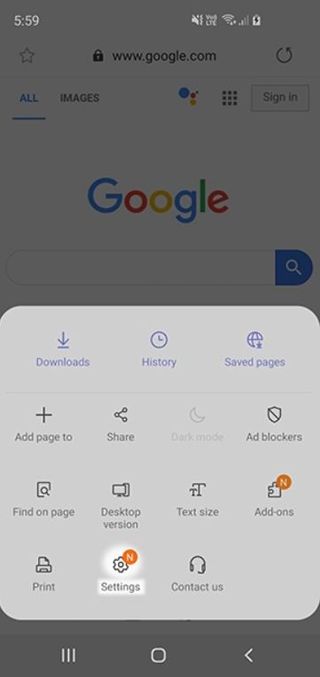
4.下にスクロールして、[サイトとダウンロード] オプションを選択します。
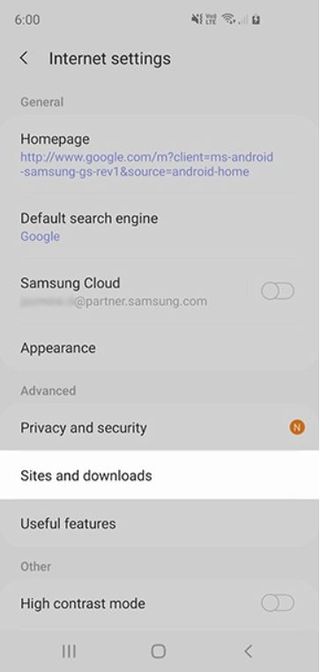
5.次に、[ポップアップをブロックする] オプションを見つけて、オンになっていることを確認します。
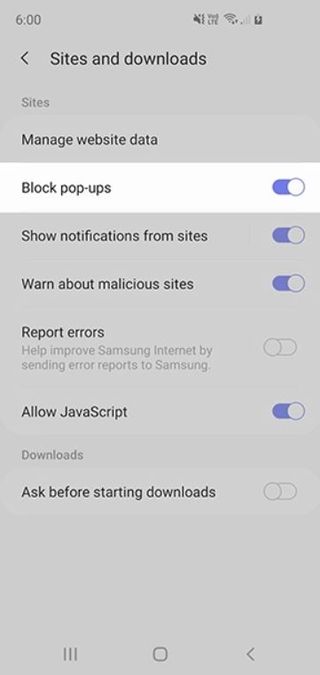
6.[Samsung Internet] メニューに戻り 、 [広告ブロッカー]を選択します。
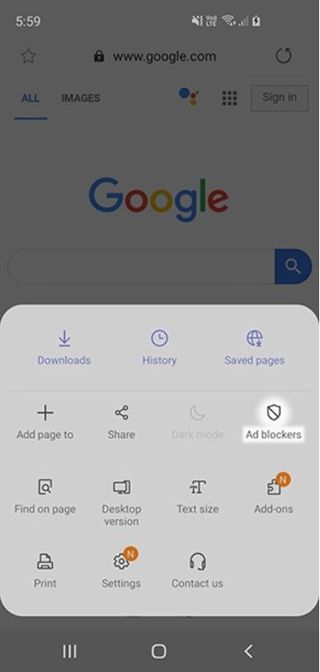
7.画面に表示される推奨される広告ブロッカーを選択してダウンロードできるようになりました。
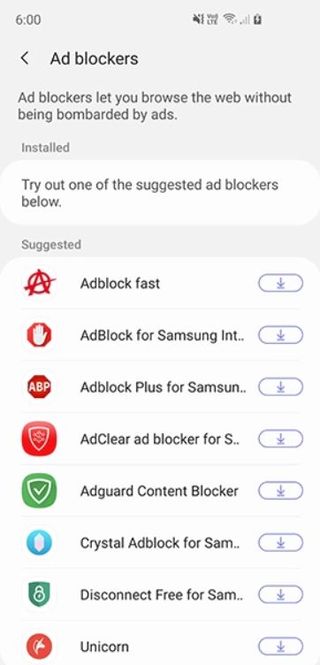
Samsung Global Goals 経由で広告をオフにする方法
Galaxy スマートフォンに Samsung Global Goals を設定している場合は、デバイスの充電中にロック画面に広告がポップアップ表示されることに気付いた可能性があります。これは、充電モード中に機能が有効になっているために発生する可能性があります。
この設定をオフにするには、Samsung Global Goals アプリに移動し、[設定] を選択し、充電中に Global Goals をオフに切り替えるだけです。
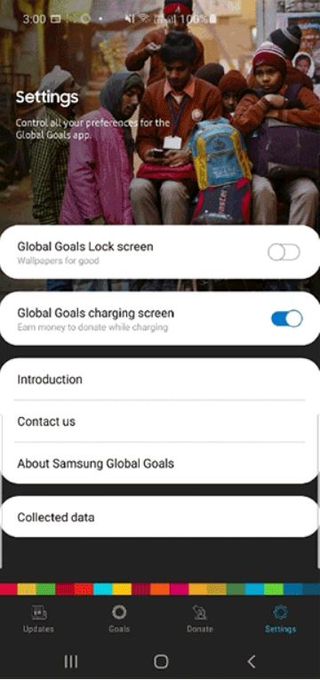
- 詳細: Android で電話番号をブロックする方法
- Spotify Blend を使用して友達とユニークなプレイリストを作成する方法
- USB ストレージ デバイスを Android フォンに接続する方法
